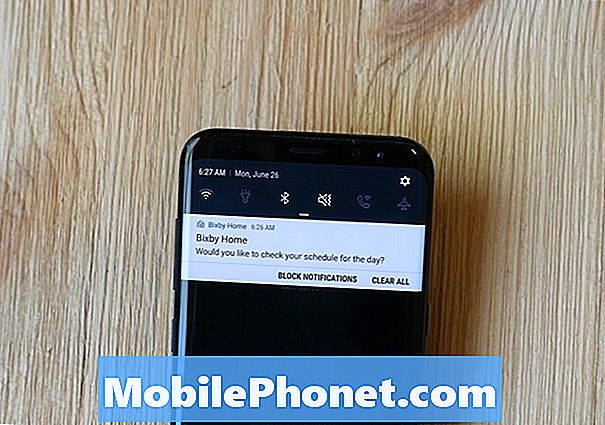Проблемы с производительностью - это нормально, но они часто возникают тогда, когда их меньше всего ожидаешь, и это, похоже, происходит с некоторыми владельцами Samsung Galaxy A50. По словам некоторых владельцев, их устройства стали медленными и вялыми после обновления, но это не серьезное обновление, потому что обновление Android 10 для Galaxy A50 планируется выпустить в следующем году.
Как принудительно перезагрузить Galaxy A50
- Нажмите и удерживайте кнопку уменьшения громкости и пока не отпускайте ее.
- Удерживая нажатой кнопку громкости, также нажмите и удерживайте кнопку питания.
- Удерживайте обе клавиши вместе в течение 15 секунд или до тех пор, пока на экране не отобразится логотип Galaxy A50.
После завершения перезагрузки попробуйте проверить, правильно ли работает ваш телефон. Если проблема осталась, переходите к следующему решению.
Если вы предпочитаете смотреть, чем читать…
Второе решение: используйте свой телефон в безопасном режиме
Следующее, что нужно сделать, это убедиться, что проблема не вызвана какими-то сторонними приложениями. Всегда возможно, что некоторые из установленных вами приложений теперь вызывают проблемы с вашим телефоном. Запуская телефон в безопасном режиме, вы временно отключаете сторонние приложения и тем самым сразу изолируете проблему.
Как перезапустить Galaxy A50 в безопасном режиме
- Нажмите и удерживайте кнопку питания, пока не отобразятся параметры.
- Нажмите и удерживайте опцию выключения питания, пока она не перейдет в безопасный режим.
- Коснитесь значка безопасного режима, чтобы перезагрузить устройство.
- После успешной перезагрузки вы должны увидеть «Безопасный режим» в нижнем левом углу экрана.
Когда телефон находится в безопасном режиме и работает нормально без каких-либо проблем, вам нужно сделать следующее:
- Перезагрузите телефон в обычном режиме, чтобы загрузиться в стандартном режиме.
- Вспомните, какие приложения вы установили примерно в то время, когда телефон начинает работать медленно и вяло.
- Если у вас уже есть приложение, проведите вниз от верхнего края экрана, чтобы потянуть панель уведомлений вниз.
- Коснитесь значка настроек в правом верхнем углу.
- Прокрутите и нажмите Приложения.
- Найдите и коснитесь подозрительного приложения.
- Коснитесь Хранилище.
- Коснитесь Очистить данные и коснитесь ОК для подтверждения.
- Нажмите один раз кнопку возврата, а затем нажмите Удалить.
- Подтвердите, что вы хотите удалить приложение со своего телефона.
Однако, если ваш телефон все еще работает медленно и тормозит даже в безопасном режиме, перейдите к следующему решению.
Третье решение: сбросьте все настройки на вашем телефоне.
Если первые две процедуры не привели к тому, что ваш Galaxy A50 начал работать медленнее, чем обычно, вам нужно попробовать сбросить все настройки на вашем телефоне. Некоторые настройки могли быть испорчены, и это могло быть причиной того, что ваш телефон стал медленным и вялым. Сбрасывая настройки, вы фактически возвращаетесь к конфигурации телефона по умолчанию, не удаляя файлы и данные.
Как сбросить все настройки на вашем Galaxy A50
- Проведите вниз от верхнего края экрана, чтобы опустить панель уведомлений вниз.
- Коснитесь значка настроек в правом верхнем углу.
- Прокрутите и коснитесь Общее управление.
- Коснитесь Сброс.
- Коснитесь Сбросить настройки.
- Нажмите кнопку Сбросить настройки.
- При появлении запроса введите свой PIN-код, пароль или графический ключ.
- Наконец, нажмите «Сброс».
Когда сброс будет завершен, понаблюдайте за своим телефоном, чтобы увидеть, устранена ли проблема. Если он все еще работает медленно, попробуйте следующее решение.
Четвертое решение: протрите раздел кеша
Иногда системный кеш повреждается, и когда это происходит, наиболее частым результатом является проблема производительности. Он может варьироваться от медленного и вялого до сбоев приложений и случайных перезагрузок. Вам нужно исключить такую возможность, удалив содержимое раздела кеша. При этом вы удаляете старый системный кеш и заменяете его новым.
Как стереть раздел кеша на вашем Galaxy A50
- Выключаем устройство.
- Нажмите и удерживайте Увеличить громкость а также Мощность ключи.
- Когда появится логотип Galaxy A50, отпустите клавиши.
- Ваш Galaxy A50 продолжит загрузку в режиме восстановления. Как только вы увидите черный экран с синим и желтым текстом, переходите к следующему шагу.
- нажмите Убавить звук нажмите несколько раз, чтобы выделить очистить раздел кэша.
- Нажмите Мощность клавишу для выбора.
- нажмите Убавить звук ключ для выделения да, их и нажмите Мощность клавишу для выбора.
- Когда очистка раздела кеша будет завершена, Перезагрузите систему сейчас выделен.
- нажмите Мощность ключ для перезапуска устройства.
После перезагрузки попробуйте проверить, устранена ли проблема. Если ваш Galaxy A50 по-прежнему медленный и вялый, перейдите к следующему решению.
Пятое решение: сделайте резервную копию файлов и выполните общий сброс настроек Galaxy A50.
Дело в том, что общий сброс может исправить любые проблемы с производительностью, если прошивка не была модифицирована каким-либо образом. Но перед выполнением сброса обязательно создайте копии важных файлов и данных, поскольку они будут удалены, и вы не сможете восстановить их после сброса. Когда резервное копирование будет завершено, лучше всего удалить свою учетную запись Google со своего телефона, чтобы вас не заблокировали, если вы забыли свое имя пользователя и пароль. Когда будете готовы, следуйте приведенным ниже инструкциям, чтобы перезагрузить Galaxy A50.
Как выполнить сброс настроек Galaxy A50, который работает медленно и медленно
- Выключаем устройство.
- Нажмите и удерживайте Увеличить громкость а также Мощность ключи.
- Когда появится логотип Galaxy A50, отпустите клавиши.
- Ваш Galaxy A50 продолжит загрузку в режиме восстановления. Как только вы увидите черный экран с синим и желтым текстом, переходите к следующему шагу.
- нажмите Убавить звук несколько раз, чтобы выделить «стереть данные / восстановить заводские настройки».
- Нажмите Мощность кнопку для выбора.
- нажмите Убавить звук пока не будет выделено «Да».
- Нажмите Мощность кнопку, чтобы выбрать и запустить общий сброс.
- Когда общий сброс будет завершен, будет выделено «Перезагрузить систему сейчас».
- нажмите Кнопка питания для перезапуска устройства.
После сброса настройте свой Galaxy A50 как новое устройство и этот минус должен нормально работать. Я надеюсь, что мы так или иначе смогли вам помочь. Спасибо за прочтение!